Kopiowanie grubych oryginałów, np. książek
Istnieje możliwość kopiowania grubych dokumentów oryginalnych, np. książek, bez czarnych marginesów dookoła obrazu oraz cienia marginesu. Dzięki tej funkcji można ograniczyć zużycie atramentu.
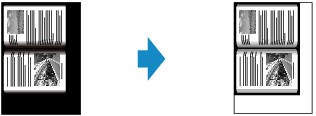
-
Przesuń ekran GŁÓWNY, a następnie dotknij przycisku
 Wydruk zaawans. (Advanced print).
Wydruk zaawans. (Advanced print). -
Dotknij przycisku Kopia usuwania ramki (Frame erase copy).
-
Ustaw odpowiednio poniższe parametry.
Dotknij przycisku Kopie (Copies), aby wyświetlić ekran służący do określenia liczby kopii.
W przypadku elementów ustawień innych niż Kopie (Copies):
 Konfigurowanie ustawień związanych z kopiowaniem
Konfigurowanie ustawień związanych z kopiowaniem Uwaga
Uwaga-
Na ekranie gotowości do kopiowania dotknięcie przycisku
 umożliwia wyświetlenie podglądu wydruku na ekranie podglądu.
umożliwia wyświetlenie podglądu wydruku na ekranie podglądu.
-
-
Dotknij przycisku Kolorowy (Color), aby rozpocząć kopiowanie w kolorze, lub przycisku Czarny (Black), aby rozpocząć kopiowanie w czerni i bieli.
Urządzenie rozpocznie kopiowanie.
 Uwaga
Uwaga
-
Zamknij pokrywę dokumentów.
-
Wokół obrazu może być widoczny wąski czarny margines. Ta funkcja usuwa wyłącznie ciemne marginesy. Jeśli skanowana książka jest zbyt cienka lub urządzenie jest używane w pobliżu okna albo przy jasnym oświetleniu, na obrazie może pozostać czarna ramka. Jeśli oryginał jest ciemny, urządzenie również może nie odróżnić koloru dokumentu od cienia, co może spowodować niewielkie obcięcie lub powstanie cienia na zszyciu.

